一、基础地图部分
1.获取APPKey
在高德地图注册开发者账号,然后创建应用,使用SHA1和PackageName得到Key
创建应用的链接:http://lbs.amap.com/

创建应用 输入你的应用名称 选择你的应用类型 点击确定
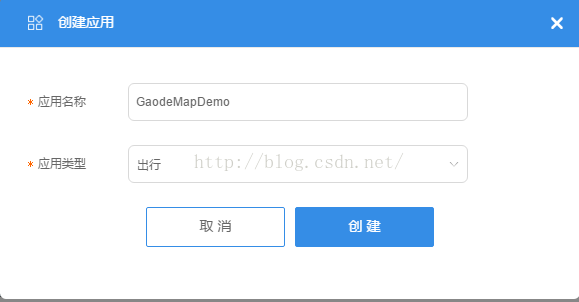
点击确定之后得到这么一个东西
点击添加新key 输入完毕后再下方点击提交 获取SHA1值以及应用包名见下方
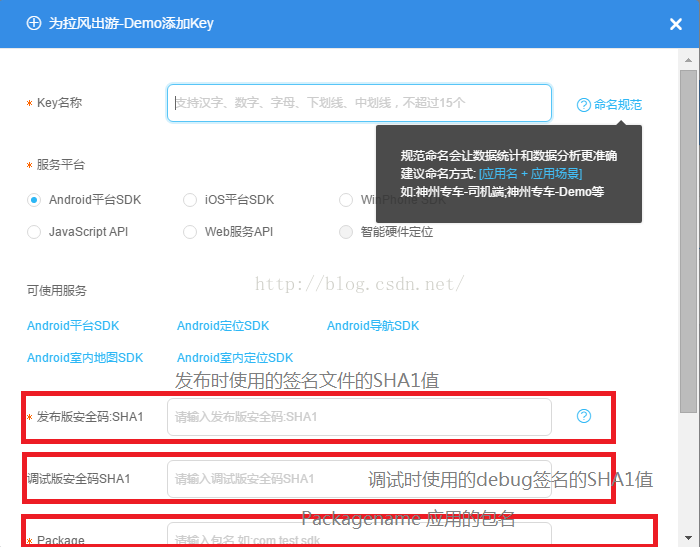
获取SHA1值方法:
首先使用cmd 打开dos窗口
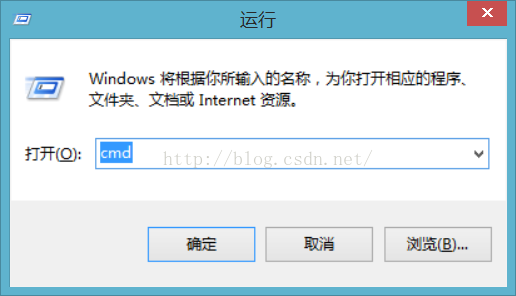
输入cd .android 切换到 .android目录

使用keytool工具获取签名的SHA1值 输入命令:keytool -list -v -keystore debug.keystore 秘钥口令输入 android 或者直接回车

这里的指纹整数有MD5、SHA1、SHA256 这样就拿到了上面需要的SHA1值

获取应用包名:
打开你的gradle文件
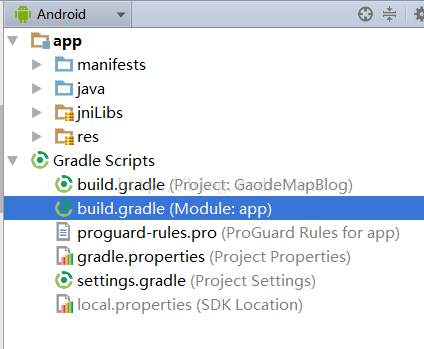
这就是你的应用包名
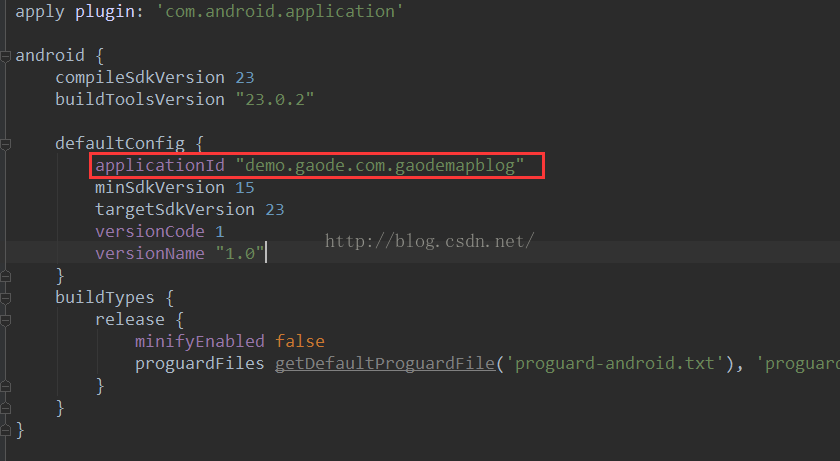
提交之后得到的AppKey:

2.下载SDK
下载地址:http://lbs.amap.com/api/android-sdk/down/
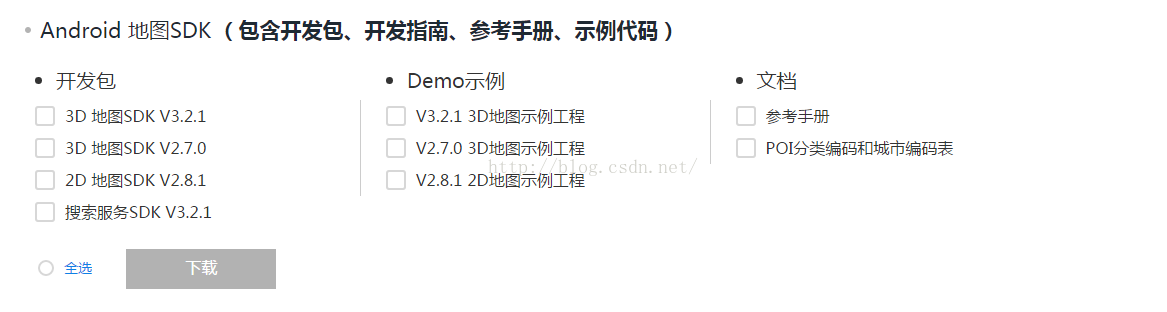
定位SDK下载地址:http://lbs.amap.com/api/android-location-sdk/download/

3.导入项目
把下载下来的压缩包解压,里面的jar包放到项目的libs目录下
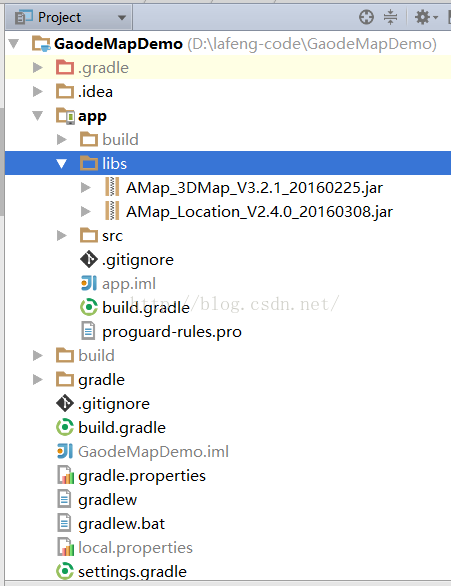
然后Add As Library

集成高德地图需要用到.so文件 解压得到的.so文件 目录里面就是所需的.so文件
在main目录下创建jniLibs目录 注意是main目录
将解压得到的.so文件连带目录都copy到jniLibs目录下
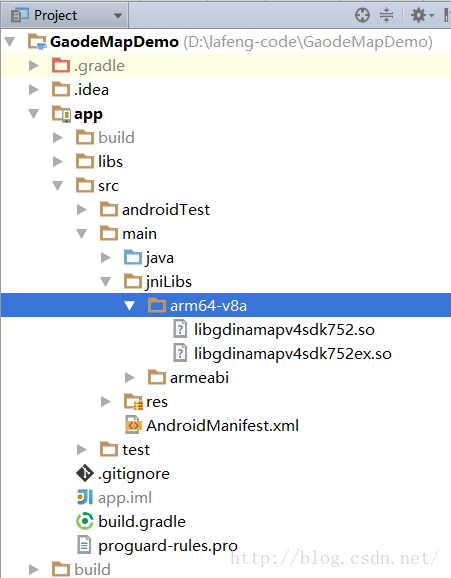
4.配置清单文件
在AndroidManifest.xml里面添加你的AppKey
<meta-data
android:name="com.amap.api.v2.apikey"
android:value="99ac75ad4aa47d9b865cee7c3ef31a89"/>
在AndroidManifest.xml中添加用户权限
//地图包、搜索包需要的基础权限
<uses-permission android:name="android.permission.INTERNET" />
<uses-permission android:name="android.permission.WRITE_EXTERNAL_STORAGE" />
<uses-permission android:name="android.permission.ACCESS_NETWORK_STATE" />
<uses-permission android:name="android.permission.ACCESS_WIFI_STATE" />
<uses-permission android:name="android.permission.READ_PHONE_STATE" />
<uses-permission android:name="android.permission.ACCESS_COARSE_LOCATION" />
//定位包、导航包需要的额外权限(注:基础权限也需要)
<uses-permission android:name="android.permission.ACCESS_FINE_LOCATION" />
<uses-permission android:name="android.permission.ACCESS_LOCATION_EXTRA_COMMANDS" />
<uses-permission android:name="android.permission.CHANGE_WIFI_STATE" />
<uses-permission android:name="android.permission.CHANGE_CONFIGURATION"/>
<uses-permission android:name="android.permission.WRITE_SETTINGS"/>
配置Service
<service android:name="com.amap.api.location.APSService"/>5.布局文件:
在布局文件中添加地图控件
<?xml version="1.0" encoding="utf-8"?>
<RelativeLayout xmlns:android="http://schemas.android.com/apk/res/android"
xmlns:tools="http://schemas.android.com/tools"
android:layout_width="match_parent"
android:layout_height="match_parent"
tools:context="demo.gaode.com.gaodemapdemo.ShowMapActivity">
<!-- 引入布局文件 -->
<com.amap.api.maps.MapView
xmlns:android="http://schemas.android.com/apk/res/android"
android:id="@+id/map"
android:layout_width="match_parent"
android:layout_height="match_parent" />
</RelativeLayout>6.正式开始写代码了
1.基础地图显示
效果图
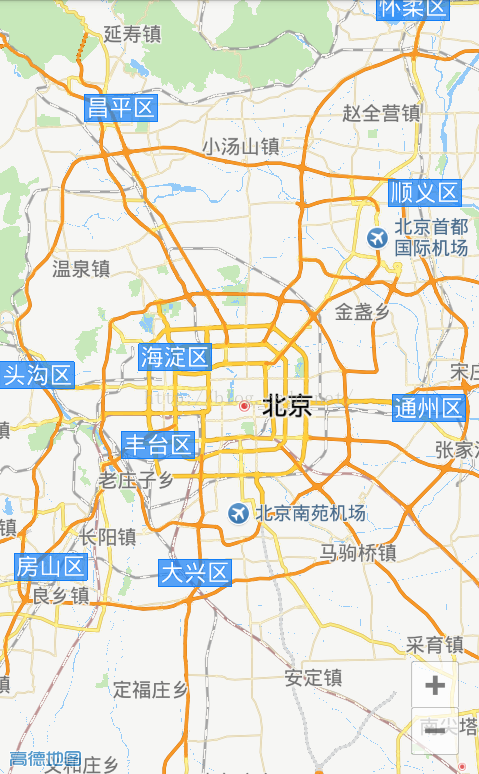
初始化地图控件 管理地图控件生命周期
package demo.gaode.com.gaodemapblog;
import android.support.v7.app.AppCompatActivity;
import android.os.Bundle;
import com.amap.api.maps.MapView;
public class ShowMapActivity extends AppCompatActivity {
private MapView mapView;
@Override
protected void onCreate(Bundle savedInstanceState) {
super.onCreate(savedInstanceState);
setContentView(R.layout.activity_show_map);
//初始化地图控件
mapView = (MapView) findViewById(R.id.map);
//必须要写
mapView.onCreate(savedInstanceState);
}
/**
* 方法必须重写
*/
@Override
protected void onResume() {
super.onResume();
mapView.onResume();
}
/**
* 方法必须重写
*/
@Override
protected void onPause() {
super.onPause();
mapView.onPause();
}
/**
* 方法必须重写
*/
@Override
protected void onSaveInstanceState(Bundle outState) {
super.onSaveInstanceState(outState);
mapView.onSaveInstanceState(outState);
}
/**
* 方法必须重写
*/
@Override
protected void onDestroy() {
super.onDestroy();
mapView.onDestroy();
}
}
2.定位功能实现
效果图以及Log
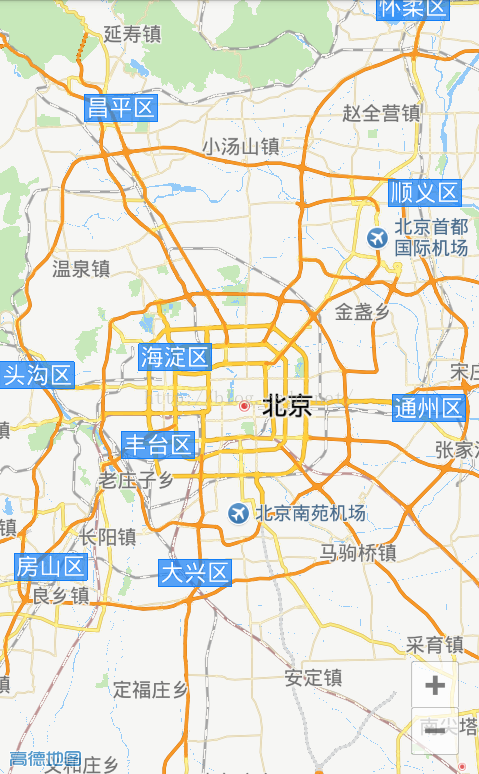

效果图和基础地图的效果图没什么区别,因为我既没有设置中心点也没有设置marker,但是我获取到了位置,那么定位完毕后添加一个中心点,一个marker就可以完成基础地图+定位+marker的效果了
先把定位的所有代码贴出来
package demo.gaode.com.gaodemapblog;
import android.app.Activity;
import android.os.Bundle;
import android.util.Log;
import com.amap.api.location.AMapLocation;
import com.amap.api.location.AMapLocationClient;
import com.amap.api.location.AMapLocationClientOption;
import com.amap.api.location.AMapLocationListener;
import com.amap.api.maps.AMap;
import com.amap.api.maps.MapView;
import java.text.SimpleDateFormat;
import java.util.Date;
public class ShowMapActivity extends Activity {
private MapView mapView;
private AMap aMap;
//声明AMapLocationClient类对象
public AMapLocationClient mLocationClient = null;
//声明定位回调监听器
public AMapLocationListener mLocationListener = new AMapLocationListener() {
@Override
public void onLocationChanged(AMapLocation amapLocation) {
if (amapLocation != null) {
if (amapLocation.getErrorCode() == 0) {
//定位成功回调信息,设置相关消息
amapLocation.getLocationType();//获取当前定位结果来源,如网络定位结果,详见定位类型表
amapLocation.getLatitude();//获取纬度
amapLocation.getLongitude();//获取经度
amapLocation.getAccuracy();//获取精度信息
SimpleDateFormat df = new SimpleDateFormat("yyyy-MM-dd HH:mm:ss");
Date date = new Date(amapLocation.getTime());
df.format(date);//定位时间
amapLocation.getAddress();//地址,如果option中设置isNeedAddress为false,则没有此结果,网络定位结果中会有地址信息,GPS定位不返回地址信息。
amapLocation.getCountry();//国家信息
amapLocation.getProvince();//省信息
amapLocation.getCity();//城市信息
amapLocation.getDistrict();//城区信息
amapLocation.getStreet();//街道信息
amapLocation.getStreetNum();//街道门牌号信息
amapLocation.getCityCode();//城市编码
amapLocation.getAdCode();//地区编码
amapLocation.getAoiName();//获取当前定位点的AOI信息
lat = amapLocation.getLatitude();
lon = amapLocation.getLongitude();
Log.v("pcw","lat : "+lat+" lon : "+lon);
} else {
//显示错误信息ErrCode是错误码,errInfo是错误信息,详见错误码表。
Log.e("AmapError", "location Error, ErrCode:"
+ amapLocation.getErrorCode() + ", errInfo:"
+ amapLocation.getErrorInfo());
}
}
}
};
//声明mLocationOption对象
public AMapLocationClientOption mLocationOption = null;
private double lat;
private double lon;
@Override
protected void onCreate(Bundle savedInstanceState) {
super.onCreate(savedInstanceState);
setContentView(R.layout.activity_show_map);
mapView = (MapView) findViewById(R.id.map);
mapView.onCreate(savedInstanceState);//必须要写
//初始化定位
mLocationClient = new AMapLocationClient(getApplicationContext());
//设置定位回调监听
mLocationClient.setLocationListener(mLocationListener);
init();
}
/**
* * 初始化AMap对象
*/
private void init() {
if (aMap == null) {
aMap = mapView.getMap();
}
setUpMap();
}
private void setUpMap() {
//初始化定位参数
mLocationOption = new AMapLocationClientOption();
//设置定位模式为高精度模式,Battery_Saving为低功耗模式,Device_Sensors是仅设备模式
mLocationOption.setLocationMode(AMapLocationClientOption.AMapLocationMode.Hight_Accuracy);
//设置是否返回地址信息(默认返回地址信息)
mLocationOption.setNeedAddress(true);
//设置是否只定位一次,默认为false
mLocationOption.setOnceLocation(false);
//设置是否强制刷新WIFI,默认为强制刷新
mLocationOption.setWifiActiveScan(true);
//设置是否允许模拟位置,默认为false,不允许模拟位置
mLocationOption.setMockEnable(false);
//设置定位间隔,单位毫秒,默认为2000ms
mLocationOption.setInterval(2000);
//给定位客户端对象设置定位参数
mLocationClient.setLocationOption(mLocationOption);
//启动定位
mLocationClient.startLocation();
}
/**
* 方法必须重写
*/
@Override
protected void onResume() {
super.onResume();
mapView.onResume();
}
/**
* 方法必须重写
*/
@Override
protected void onPause() {
super.onPause();
mapView.onPause();
}
@Override
protected void onStop() {
super.onStop();
mLocationClient.stopLocation();//停止定位
}
/**
* 方法必须重写
*/
@Override
protected void onSaveInstanceState(Bundle outState) {
super.onSaveInstanceState(outState);
mapView.onSaveInstanceState(outState);
}
/**
* 方法必须重写
*/
@Override
protected void onDestroy() {
super.onDestroy();
mapView.onDestroy();
mLocationClient.onDestroy();//销毁定位客户端。
}
}
这里面有一个地方千万要记住,一定要在AndroidManifest.xml中注册广播 否则定位会失败
<service android:name="com.amap.api.location.APSService"/>
下面来讲讲这段代码里面几个组成:
初始化定位
//初始化定位
mLocationClient = new AMapLocationClient(getApplicationContext());
//设置定位回调监听
mLocationClient.setLocationListener(mLocationListener);
初始化AMap对象
/**
* * 初始化AMap对象
*/
private void init() {
if (aMap == null) {
aMap = mapView.getMap();
}
setUpMap();
}
配置定位参数并开始定位
/**
* 配置定位参数
*/
private void setUpMap() {
//初始化定位参数
mLocationOption = new AMapLocationClientOption();
//设置定位模式为高精度模式,Battery_Saving为低功耗模式,Device_Sensors是仅设备模式
mLocationOption.setLocationMode(AMapLocationClientOption.AMapLocationMode.Hight_Accuracy);
//设置是否返回地址信息(默认返回地址信息)
mLocationOption.setNeedAddress(true);
//设置是否只定位一次,默认为false
mLocationOption.setOnceLocation(false);
//设置是否强制刷新WIFI,默认为强制刷新
mLocationOption.setWifiActiveScan(true);
//设置是否允许模拟位置,默认为false,不允许模拟位置
mLocationOption.setMockEnable(false);
//设置定位间隔,单位毫秒,默认为2000ms
mLocationOption.setInterval(2000);
//给定位客户端对象设置定位参数
mLocationClient.setLocationOption(mLocationOption);
//启动定位
mLocationClient.startLocation();
}
在onStop里面停止定位
@Override
protected void onStop() {
super.onStop();
mLocationClient.stopLocation();//停止定位
}在onDestory方法里面销毁定位
/**
* 方法必须重写
*/
@Override
protected void onDestroy() {
super.onDestroy();
mapView.onDestroy();
mLocationClient.onDestroy();//销毁定位客户端。
}设置定位监听,在监听中可以获取定位的一系列数据
/**
* 声明定位回调监听器
*/
public AMapLocationListener mLocationListener = new AMapLocationListener() {
@Override
public void onLocationChanged(AMapLocation amapLocation) {
if (amapLocation != null) {
if (amapLocation.getErrorCode() == 0) {
//定位成功回调信息,设置相关消息
amapLocation.getLocationType();//获取当前定位结果来源,如网络定位结果,详见定位类型表
amapLocation.getLatitude();//获取纬度
amapLocation.getLongitude();//获取经度
amapLocation.getAccuracy();//获取精度信息
SimpleDateFormat df = new SimpleDateFormat("yyyy-MM-dd HH:mm:ss");
Date date = new Date(amapLocation.getTime());
df.format(date);//定位时间
amapLocation.getAddress();//地址,如果option中设置isNeedAddress为false,则没有此结果,网络定位结果中会有地址信息,GPS定位不返回地址信息。
amapLocation.getCountry();//国家信息
amapLocation.getProvince();//省信息
amapLocation.getCity();//城市信息
amapLocation.getDistrict();//城区信息
amapLocation.getStreet();//街道信息
amapLocation.getStreetNum();//街道门牌号信息
amapLocation.getCityCode();//城市编码
amapLocation.getAdCode();//地区编码
amapLocation.getAoiName();//获取当前定位点的AOI信息
lat = amapLocation.getLatitude();
lon = amapLocation.getLongitude();
Log.v("pcw","lat : "+lat+" lon : "+lon);
} else {
//显示错误信息ErrCode是错误码,errInfo是错误信息,详见错误码表。
Log.e("AmapError", "location Error, ErrCode:"
+ amapLocation.getErrorCode() + ", errInfo:"
+ amapLocation.getErrorInfo());
}
}
}
};3.设置中心点以及marker
效果图
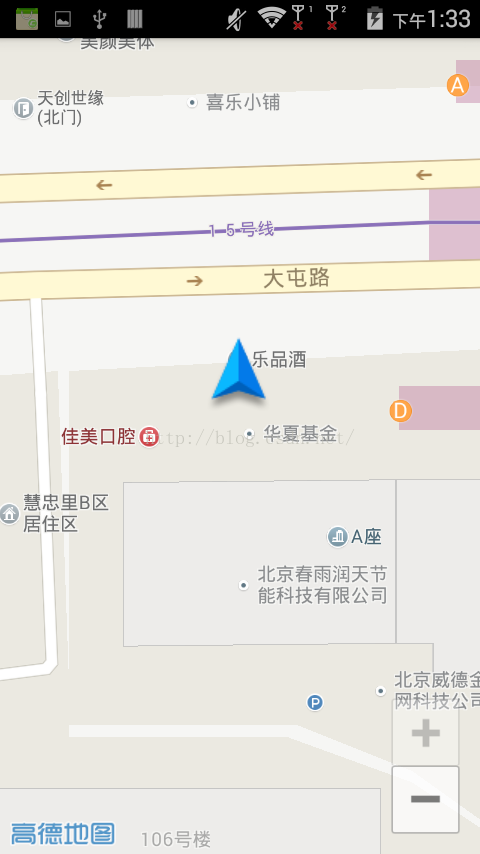
有了效果图 那么我把基础地图+定位+marker的代码贴出来
package demo.gaode.com.gaodemapblog;
import android.app.Activity;
import android.graphics.BitmapFactory;
import android.os.Bundle;
import android.util.Log;
import com.amap.api.location.AMapLocation;
import com.amap.api.location.AMapLocationClient;
import com.amap.api.location.AMapLocationClientOption;
import com.amap.api.location.AMapLocationListener;
import com.amap.api.maps.AMap;
import com.amap.api.maps.CameraUpdateFactory;
import com.amap.api.maps.MapView;
import com.amap.api.maps.model.BitmapDescriptor;
import com.amap.api.maps.model.BitmapDescriptorFactory;
import com.amap.api.maps.model.LatLng;
import com.amap.api.maps.model.MarkerOptions;
import java.text.SimpleDateFormat;
import java.util.Date;
public class ShowMapActivity extends Activity {
private MapView mapView;
private AMap aMap;
//声明AMapLocationClient类对象
public AMapLocationClient mLocationClient = null;
/**
* 声明定位回调监听器
*/
public AMapLocationListener mLocationListener = new AMapLocationListener() {
@Override
public void onLocationChanged(AMapLocation amapLocation) {
if (amapLocation != null) {
if (amapLocation.getErrorCode() == 0) {
//定位成功回调信息,设置相关消息
amapLocation.getLocationType();//获取当前定位结果来源,如网络定位结果,详见定位类型表
amapLocation.getLatitude();//获取纬度
amapLocation.getLongitude();//获取经度
amapLocation.getAccuracy();//获取精度信息
SimpleDateFormat df = new SimpleDateFormat("yyyy-MM-dd HH:mm:ss");
Date date = new Date(amapLocation.getTime());
df.format(date);//定位时间
amapLocation.getAddress();//地址,如果option中设置isNeedAddress为false,则没有此结果,网络定位结果中会有地址信息,GPS定位不返回地址信息。
amapLocation.getCountry();//国家信息
amapLocation.getProvince();//省信息
amapLocation.getCity();//城市信息
amapLocation.getDistrict();//城区信息
amapLocation.getStreet();//街道信息
amapLocation.getStreetNum();//街道门牌号信息
amapLocation.getCityCode();//城市编码
amapLocation.getAdCode();//地区编码
amapLocation.getAoiName();//获取当前定位点的AOI信息
lat = amapLocation.getLatitude();
lon = amapLocation.getLongitude();
Log.v("pcw", "lat : " + lat + " lon : " + lon);
Log.v("pcw", "Country : " + amapLocation.getCountry() + " province : " + amapLocation.getProvince() + " City : " + amapLocation.getCity() + " District : " + amapLocation.getDistrict());
// 设置当前地图显示为当前位置
aMap.moveCamera(CameraUpdateFactory.newLatLngZoom(new LatLng(lat, lon), 19));
MarkerOptions markerOptions = new MarkerOptions();
markerOptions.position(new LatLng(lat, lon));
markerOptions.title("当前位置");
markerOptions.visible(true);
BitmapDescriptor bitmapDescriptor = BitmapDescriptorFactory.fromBitmap(BitmapFactory.decodeResource(getResources(), R.drawable.location_marker));
markerOptions.icon(bitmapDescriptor);
aMap.addMarker(markerOptions);
} else {
//显示错误信息ErrCode是错误码,errInfo是错误信息,详见错误码表。
Log.e("AmapError", "location Error, ErrCode:"
+ amapLocation.getErrorCode() + ", errInfo:"
+ amapLocation.getErrorInfo());
}
}
}
};
//声明mLocationOption对象
public AMapLocationClientOption mLocationOption = null;
private double lat;
private double lon;
@Override
protected void onCreate(Bundle savedInstanceState) {
super.onCreate(savedInstanceState);
setContentView(R.layout.activity_show_map);
mapView = (MapView) findViewById(R.id.map);
mapView.onCreate(savedInstanceState);//必须要写
//初始化定位
mLocationClient = new AMapLocationClient(getApplicationContext());
//设置定位回调监听
mLocationClient.setLocationListener(mLocationListener);
init();
}
/**
* * 初始化AMap对象
*/
private void init() {
if (aMap == null) {
aMap = mapView.getMap();
}
setUpMap();
}
/**
* 配置定位参数
*/
private void setUpMap() {
//初始化定位参数
mLocationOption = new AMapLocationClientOption();
//设置定位模式为高精度模式,Battery_Saving为低功耗模式,Device_Sensors是仅设备模式
mLocationOption.setLocationMode(AMapLocationClientOption.AMapLocationMode.Hight_Accuracy);
//设置是否返回地址信息(默认返回地址信息)
mLocationOption.setNeedAddress(true);
//设置是否只定位一次,默认为false
mLocationOption.setOnceLocation(false);
//设置是否强制刷新WIFI,默认为强制刷新
mLocationOption.setWifiActiveScan(true);
//设置是否允许模拟位置,默认为false,不允许模拟位置
mLocationOption.setMockEnable(false);
//设置定位间隔,单位毫秒,默认为2000ms
mLocationOption.setInterval(2000);
//给定位客户端对象设置定位参数
mLocationClient.setLocationOption(mLocationOption);
//启动定位
mLocationClient.startLocation();
}
/**
* 方法必须重写
*/
@Override
protected void onResume() {
super.onResume();
mapView.onResume();
}
/**
* 方法必须重写
*/
@Override
protected void onPause() {
super.onPause();
mapView.onPause();
}
@Override
protected void onStop() {
super.onStop();
mLocationClient.stopLocation();//停止定位
}
/**
* 方法必须重写
*/
@Override
protected void onSaveInstanceState(Bundle outState) {
super.onSaveInstanceState(outState);
mapView.onSaveInstanceState(outState);
}
/**
* 方法必须重写
*/
@Override
protected void onDestroy() {
super.onDestroy();
mapView.onDestroy();
mLocationClient.onDestroy();//销毁定位客户端。
}
}
代码实际上没什么难度,也不多,下面我把设置marker的代码贴出来
// 设置当前地图显示为当前位置
aMap.moveCamera(CameraUpdateFactory.newLatLngZoom(new LatLng(lat, lon), 19));
MarkerOptions markerOptions = new MarkerOptions();
markerOptions.position(new LatLng(lat, lon));
markerOptions.title("当前位置");
markerOptions.visible(true);
BitmapDescriptor bitmapDescriptor = BitmapDescriptorFactory.fromBitmap(BitmapFactory.decodeResource(getResources(), R.drawable.location_marker));
markerOptions.icon(bitmapDescriptor);
aMap.addMarker(markerOptions);
好了,到这里 基础地图+定位+marker就做出来了
最后
以上就是灵巧啤酒最近收集整理的关于手把手教你高德基础地图+定位+设置Marker实现一、基础地图部分的全部内容,更多相关手把手教你高德基础地图+定位+设置Marker实现一、基础地图部分内容请搜索靠谱客的其他文章。
本图文内容来源于网友提供,作为学习参考使用,或来自网络收集整理,版权属于原作者所有。








发表评论 取消回复